Kaip užblokuoti ką nors „LinkedIn“
Socialinė žiniasklaida Linkedinas Herojus / / February 27, 2021
Paskutinį kartą atnaujinta

„LinkedIn“ yra puiki platforma kuriant tinklus su kolegomis, tiek praeities, tiek dabarties, tiek (galbūt) ateities. Jei norite padidinti savo pramonės profilį, ieškoti naujų darbo vietų ar tiesiog palaikyti ryšį su senais darbo draugais, „LinkedIn“ yra puikus būdas tai padaryti.
Tačiau tai nereiškia, kad tai platforma, kurioje nėra piktnaudžiavimo, šlamšto ar netikrų pranešimų. Nors „LinkedIn“ skirtas profesionalams, vis tiek galite susidurti su žmonėmis, kurių verčiau vengsite. Nesvarbu, ar tai senas viršininkas, ar šlamštas ir atkaklus verbuotojas, štai kaip galite užblokuoti ką nors „LinkedIn“ keliose platformose.
Kaip blokuoti arba atblokuoti „LinkedIn“ vartotojus iš interneto naršyklės
Jei naudojate asmeninį kompiuterį „Mac“ naudodami „LinkedIn“, galite užblokuoti arba atblokuoti vartotojus iš savo žiniatinklio naršyklės. Pradėti, atidarykite „LinkedIn“ svetainę ir prisijunkite.
Vartotojų blokavimas
Norėdami užblokuoti naudotoją, pirmiausia turite peržiūrėti jo profilį. Juos galite rasti naudodamiesi paieškos juosta arba, jei jie anksčiau jums pranešė, galite spustelėti jo profilį spustelėdami jų vardą susirašinėjimo srityje.
Kai būsite to vartotojo profilio puslapyje, kurį norite užblokuoti, paspauskite Daugiau mygtuką. Išskleidžiamajame meniu paspauskite Pranešti / blokuoti variantą.
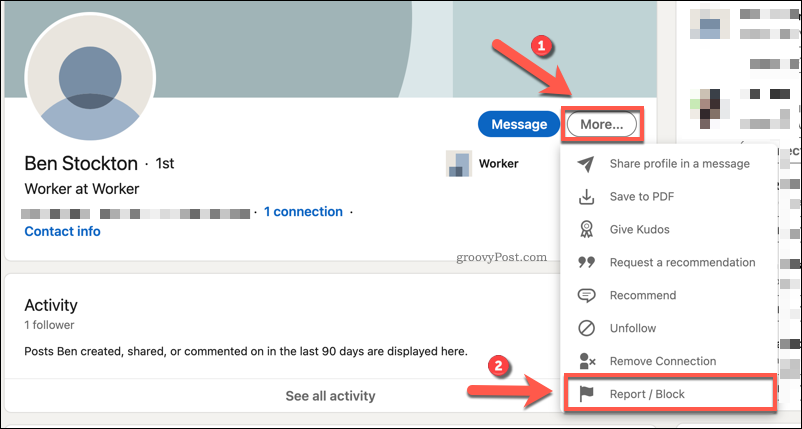
Viduje konors Ką norite veikti? iššokančiame meniu paspauskite Blokuoti variantą. Tai užblokuos vartotoją ir neleis jiems peržiūrėti jūsų profilio ar siųsti jums pranešimų.
Tačiau jei vartotojas piktnaudžiauja arba įtariate, kad paskyra yra netikra, galite paspausti Ataskaita vietoj to. Tai atsiųs pranešimą apie piktnaudžiavimą „LinkedIn“ moderatoriams, kurie gali tęsti tyrimą ir prireikus imtis tolesnių veiksmų.
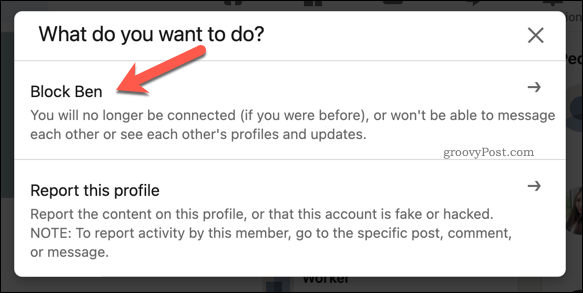
Jei nuspręsite blokuoti naudotoją, turėsite patvirtinti, kad norite tai padaryti. Norėdami tai padaryti, paspauskite Blokuoti mygtuką patvirtinti.
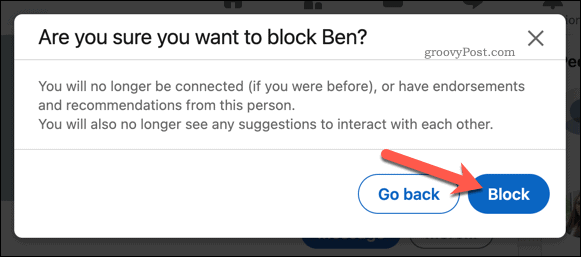
Vartotojų atblokavimas
Užblokuotas vartotojas nebegalės susisiekti su jumis per jūsų vartotojo profilį ar pranešimų sistemą. Tačiau jei reikia, galite juos atblokuoti paspausdami Aš> Nustatymai ir privatumas iš meniu „LinkedIn“ svetainės viršuje esančioje meniu juostoje.
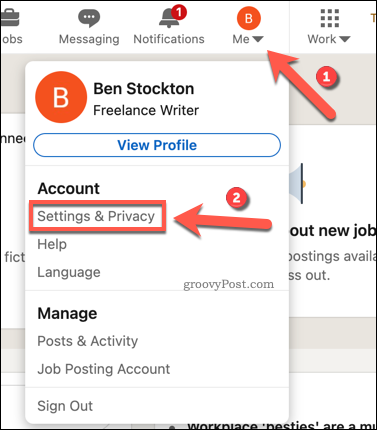
Nustatymų srityje paspauskite Matomumas kairiajame meniu. Iš ten paspauskite Keisti mygtukas šalia Blokavimas variantą.
Žemiau bus rodomas užblokuotų vartotojų sąrašas. Norėdami atblokuoti vartotoją, paspauskite Atblokuoti šalia jų vardo.
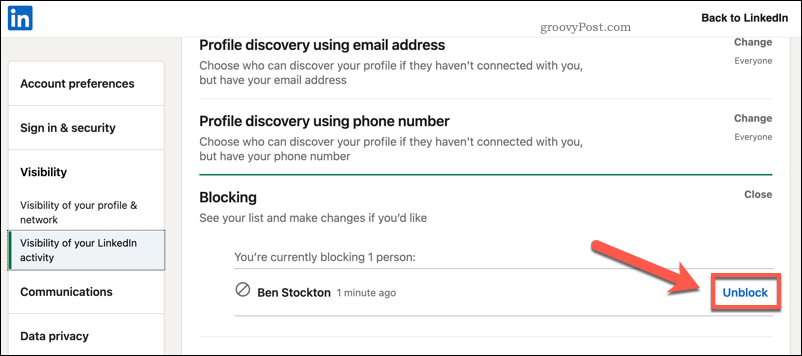
Turėsite pateikti slaptažodį, kad patvirtintumėte, jog norite atblokuoti naudotoją. Įveskite tai ir paspauskite Panaikinti nario blokavimą Pereiti.
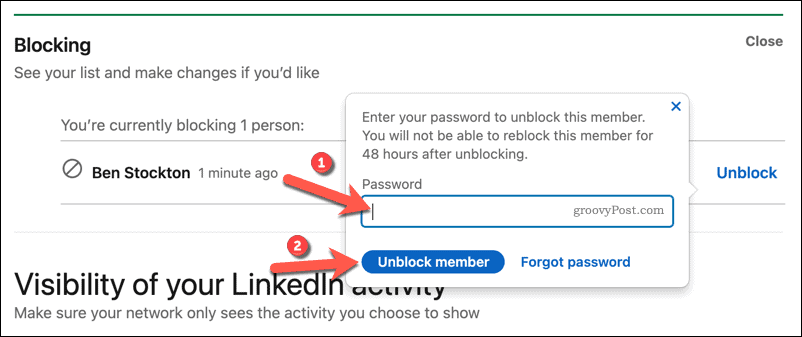
Vartotojas galės laisvai atnaujinti kontaktą, kai blokas bus pašalintas, įskaitant galimybę atnaujinti jums pranešimus ir jus sekti. Jei norite vėl juos užblokuoti, turėsite palaukti 48 valandas po pirmojo jų atblokavimo, kol jums bus leista tai padaryti.
Kaip blokuoti ar atblokuoti „LinkedIn“ vartotojus mobiliuosiuose įrenginiuose
Daugelis vartotojų nori naudoti platformą norėdami naudoti „LinkedIn“ mobiliąją programą (galima „Android“, „iPhone“ ir „iPad“ įrenginiuose). Galite užblokuoti ar atblokuoti naudotojus programoje mobiliesiems, tačiau norėdami tai padaryti, turite atlikti šiuos veiksmus.
Vartotojų blokavimas
Pirmiausia atidarykite „LinkedIn“ programą savo prietaise ir prisijunkite. Turėsite pereiti prie vartotojo, kurį norite užblokuoti, profilio, kurį rasite naudodami paieškos juostą arba per pranešimų sritį.
Asmens, kurį norite užblokuoti, vartotojo profilyje palieskite trijų taškų meniu piktograma šalia Pranešimas variantą.
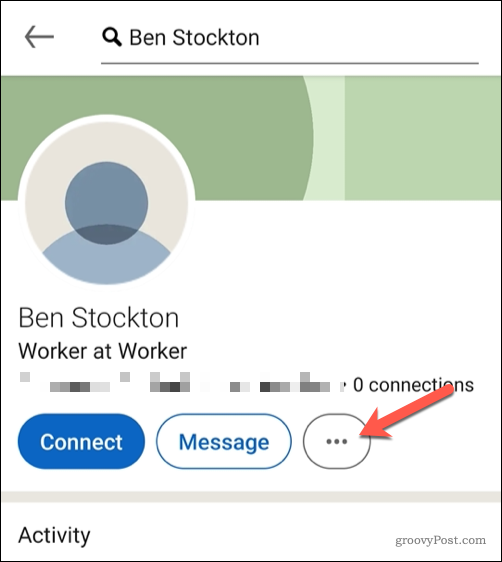
Apačioje esančiame iššokančiajame meniu palieskite Pranešti arba blokuoti variantą.
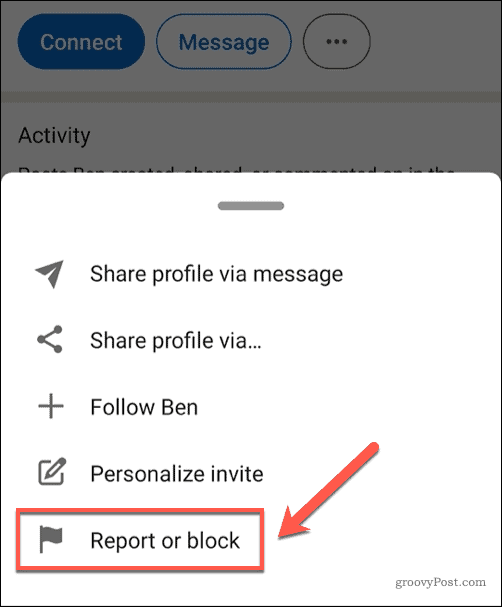
Turėsite patvirtinti, ar norite blokuoti naudotoją, ar pranešti apie jį. Užblokavę vartotoją, negalėsite susisiekti su jumis ar peržiūrėti jūsų profilio, o pranešę apie jį išsiųsite savo profilį „LinkedIn“ moderatoriams patikrinti, ar nėra šlamšto ar piktnaudžiavimo.
Palieskite Blokuoti parinktį užblokuoti vartotoją arba pasirinkti Pranešti apie šį profilį vietoj to pranešti vartotojui.
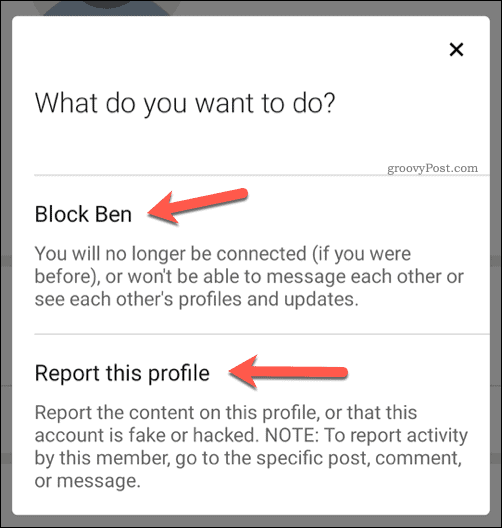
Šiuo metu turėsite patvirtinti, jei norite tęsti blokavimą. Norėdami tai padaryti, palieskite Blokuoti patvirtinti.
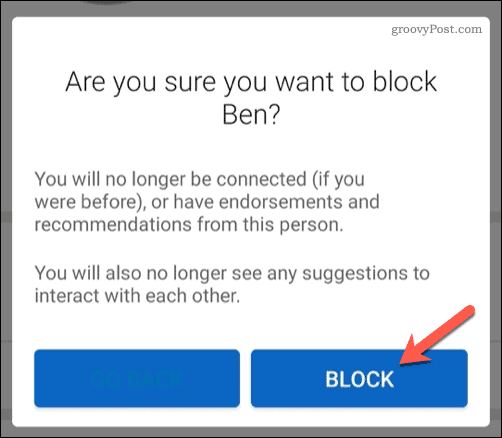
Užblokavus vartotojui bus neleidžiama peržiūrėti jūsų profilio ar siųsti jums pranešimų.
Vartotojų atblokavimas
Jei norite atblokuoti „LinkedIn“ vartotoją naudodamiesi mobiliąja programa, pirmiausia palieskite savo vartotojo profilio piktogramą, esančią šalia paieškos juostos viršuje. Namai Meniu.
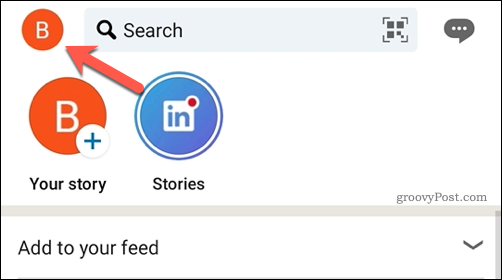
Kairėje pasirodžiusiame šoniniame meniu palieskite Nustatymai variantą.
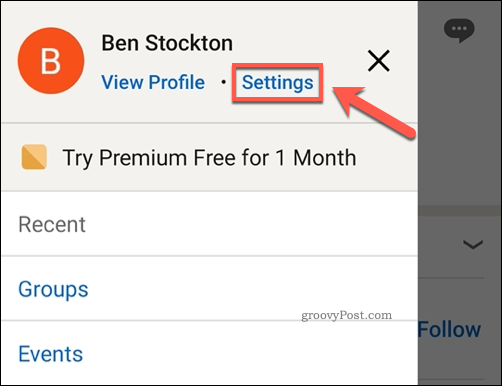
Viduje konors Nustatymai meniu palieskite Matomumas variantą.
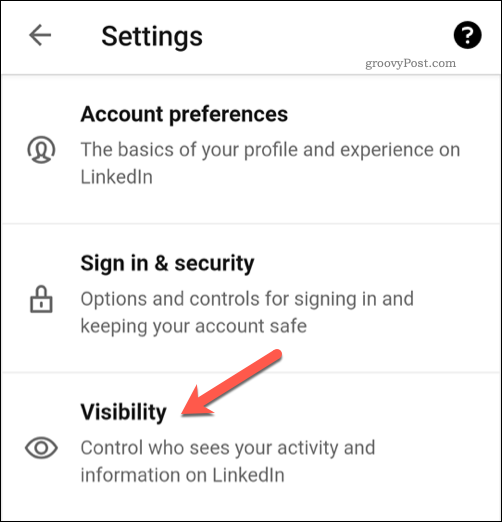
Slinkite per Matomumas meniu, kol pasieksite Blokavimas kategoriją, tada palieskite, kad tęstumėte.
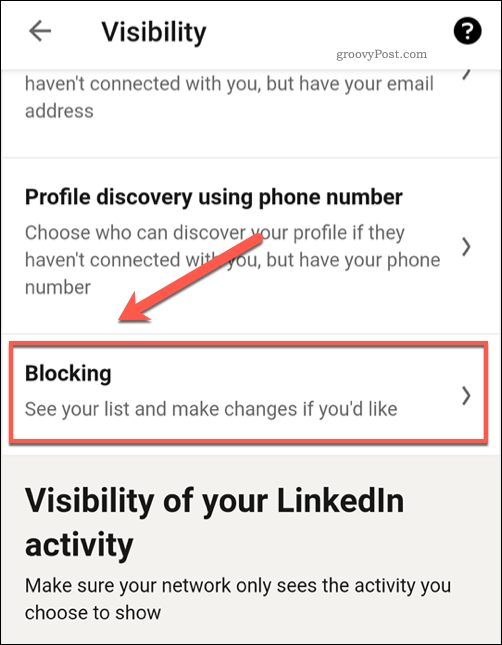
Viduje konors Blokavimas meniu pamatysite anksčiau užblokuotų naudotojų sąrašą. Norėdami juos atblokuoti, palieskite Atblokuoti šalia jų vardo.
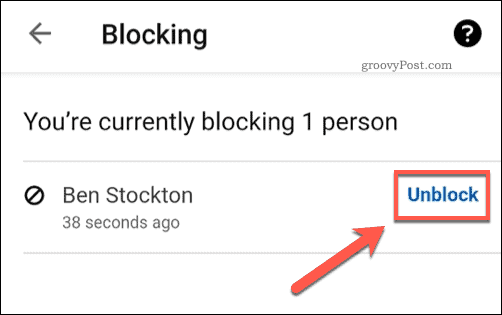
Norėdami patvirtinti, kad norite atblokuoti naudotoją, turėsite įvesti slaptažodį. Įveskite tai naudodami langelį ekrano apačioje, tada palieskite padaryta patvirtinti.
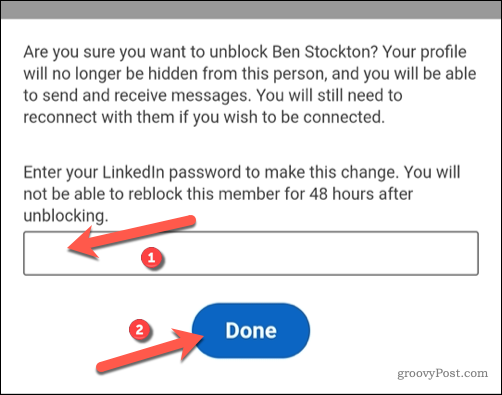
Patvirtinus, vartotojas bus atblokuotas jūsų profilyje.
Jei vėliau norite juos vėl užblokuoti, turėsite palaukti mažiausiai 48 valandas. Per tą laiką tiek jūs, tiek anksčiau užblokuotas vartotojas galės peržiūrėti vienas kitą ir siųsti pranešimus, priklausomai nuo jūsų „LinkedIn“ matomumo lygio.
Efektyvus „LinkedIn“ naudojimas
Kai žinosite, kaip užblokuoti „LinkedIn“ vartotoją savo profilyje, galite pasirinkti tinklą tik jums svarbiausiems vartotojams. Tai jums padės efektyviau naudoti „LinkedIn“, įskaitant savo pramonės kontaktų plitimą ir informacinių straipsnių skelbimą kitiems kolegoms.
Jei jūsų nėra, galite naudokite „LinkedIn“ ieškodami naujų darbųarba, jei esate įmonės savininkas, galite naudokite „LinkedIn“ savo verslui plėtoti klientų bazė. Tačiau platforma skirta ne visiems, todėl jei norite griovio „LinkedIn“, galite ištrinti savo sąskaitą lengvai.



